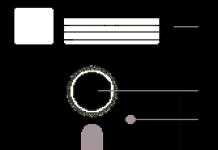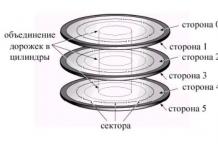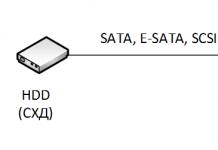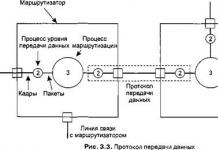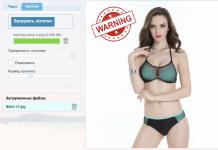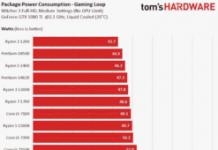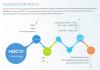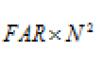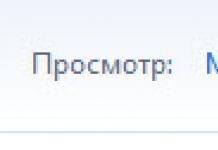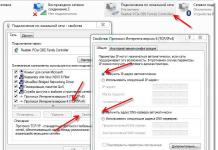Der Mobilfunkbetreiber Beeline hat einst das Geschäft eines der Hauptakteure auf dem Markt der Internetanbieter übernommen. Heute sind seine Abonnenten im Bereich der Bereitstellung von Hochgeschwindigkeitsverbindungen Millionen von Benutzern. Aus diesem Grund habe ich beschlossen, diesen schrittweisen Artikel zum Einrichten eines Beeline-Routers zu schreiben, der eine Internetverbindung mit dem L2TP-Protokoll beschreibt und für jedes Modell unabhängig vom Hersteller verwendet werden kann - Asus, D-Link DIR, TP-Link, Zyxel Keenetic usw. Unterschiede können nur im Layout der Einstellungsfunktionen und Menütitel im Geräte-Admin-Bereich bestehen.
Anschließen eines Beeline-Routers an einen Computer
Es wird ein oder mehrere Netzwerkverbindungssymbole geben, von denen wir eine "LAN-Verbindung" benötigen. Wir rufen das Menü seiner Einstellungen auf, indem wir mit der rechten Maustaste klicken und zu "Eigenschaften" gehen.
Es gibt einen Abschnitt wie "Internet Protocol Version 4" - Aktivieren Sie die Kontrollkästchen, um den IP- und DNS-Server "auf dem Computer" abzurufen.

Speichern Sie die Änderungen mit der Schaltfläche.
Einrichten eines Routers im Internet von Beeline aus

Wir kehren zum Computer zurück und geben in der Adressleiste des Browsers die IP-Adresse aus dem Etikett ein.

Wir finden im Router-Menü den Abschnitt, der für die Verbindung zum Beeline-Internet verantwortlich ist - er kann als Internet oder WAN bezeichnet werden

- Wählen Sie in der Spalte WAN-Verbindungstyp "L2TP" aus.
- WAN-IP-Adresse - automatisch
- DNS - automatisch

Im Abschnitt "Server" schreiben wir "tp.internet.beeline.ru"
Benutzername und Passwort - wir geben aus dem Vertrag mit Beeline an.

Wir speichern die Einstellungen und starten den Router neu.
Konfigurieren des Beeline-Routers für die Übertragung eines Funksignals
Schließlich bleibt die Konfiguration von WiFi. Öffnen Sie den Abschnitt "Drahtloses Netzwerk" im Menü und legen Sie Ihre eigenen Werte fest für:
- - Der Name Ihres WLAN-Netzwerks, der in der Liste für die Verbindung angezeigt wird
- Netzwerksicherheitsmethode - WPA2-Personal
- - AES oder TKIP
- - Passwort für die Verbindung zu WiFi, mindestens 8 Zeichen
Expresskredit in Voronezh, Expresskredit auf einer Karte, Online-Kreditbearbeitung und Entscheidung über die Ausgabe innerhalb von 15 Minuten. Online einen Expresskredit aufnehmen? Genehmigung in 15 Minuten Bargeld Darlehen Darlehen unter pts. Leihen Sie bis zu 15.000 Rubel für 7 Tage kostenlos aus. In 30 Minuten. Es ist sicher und schnell, in Zaymeexpress Geld zu bekommen. Online ohne Besuch des Büros, mit wiederholten bis zu 30.000, gesichert durch Pkt bis zu 250.000. Bedingungen für die Bereitstellung eines Kreditprodukts für Zaymeexpress: Es gibt ein Kreditprogramm, das durch Pkt mit einem erhöhten und einem reduzierten Kreditbetrag gesichert ist. Detaillierte Informationen über die Firma zaymexpress. Voraussetzungen, Kontaktdaten des Support-Service und gültige Dokumente. Ein Darlehen von einem Autokredit, um ein Darlehen von pts schnell und online gesichert zu bekommen. MFOs und Finanzunternehmen online, Expresskredit c. Holen Sie sich einen sofortigen Online-Kredit über das Internet mit einem Kalk-Kredit. Hinterlassen Sie eine Anfrage für den Erhalt von Geldern. Kredite (Autoverpfändung) - eine sehr beliebte Art von Krediten in Russland! Darlehen von TCP in Krasnodar gesichert - schnell, bequem, zuverlässig! Wir schätzen unsere Kunden. Kredite ohne Einkommensbescheinigung, besichert durch TCP und besichert durch Immobilien. Der Rechner liefert ungefähre Berechnungen. Bekommen. Hinterlassen Sie eine Anfrage für ein Darlehen in Zaymeexpress, Unternehmensnachrichten, MFO-Rating. Bis zu 100.000 Rubel - auf Kaution von TCP, während das Auto bei bleibt. Darlehen Express in Syktyvkar. Informationen über das Unternehmen, Details, Bedingungen für Kredite und Expresskredite, Kundenbewertungen, One-Click-Anwendung. 22. Mai 2019 Ein Expresskredit in einem Schnellgeldunternehmen bietet die Möglichkeit, den fehlenden Geldbetrag so schnell wie möglich zu erhalten. Darlehen unter pts Darlehen Expressdarlehensbetrag: von 30.000 bis 250.000 Rubel. Leihfrist: 30 bis 356 Tage. Bedenkzeit 15 Minuten. Holen Sie sich schnell einen von einem Fahrzeug gesicherten Geldkredit. Holen Sie sich einen Kredit für ein Auto. Europäisches Expressdarlehen. Darlehen durch TCP gesichert. Ein schneller Kredit ist ein Ausweg aus vielen schwierigen finanziellen Situationen. Mit einem Auto können Sie in einem Auto-Pfandhaus einen durch Punkte gesicherten Kredit aufnehmen. Zum Online-Shopping. Die Preise für Expresskarten sind viel höher als für reguläre. Online-Antrag für ein Darlehen durch pts schnelles Ausfüllen eines Fragebogens, sofortiger Erhalt von Geld für ein Express-Darlehen durch ein Auto gesichert. In der Praxis wird nicht bei jeder Registrierung ohne Garantiegeber und Zertifikate ein durch einen Fahrzeugtitel besicherter Kredit vergeben. Express-Geldausgabe für 1. Darlehen durch Punkte in 6 Pfandhäusern gesichert, Elektrostahl: genaue 3D-Karte 2gis, einfache Suche nach ✉ Bewertungen, Darlehen Express, Mikrokreditunternehmen. Profitable Kredite in bar auf einem Pass in Banken von Novorossiysk. Wählen Sie die besten Zinssätze für Gelddarlehen per Reisepass. C.
Darlehen durch PTS-Auto in bar oder auf einer Karte gesichert https://www.vbr.ru ›Mikrofinanzorganisationen› Darlehen für Autos
Ein schneller Kredit ist ein Ausweg aus vielen schwierigen finanziellen Situationen. Mit einem Auto können Sie in einem Auto-Pfandhaus einen durch Punkte gesicherten Kredit aufnehmen. Zum Online-Shopping. Die Preise für Expresskarten sind viel höher als üblich. Kredite ohne Einkommensbescheinigung, die von PTS und Immobilien besichert sind. Der Rechner liefert ungefähre Berechnungen. Um zu erhalten. Hinterlassen Sie einen Antrag auf ein Darlehen in Zaymexpress, Unternehmensnachrichten, MFO-Rating. Bis zu 100.000 Rubel - durch PTS gesichert, während das Auto bei bleibt. Bedingungen für die Bereitstellung eines Darlehensprodukts an Zaymeexpress: Es gibt ein von PTS gesichertes Darlehensprogramm mit einem erhöhten Darlehensbetrag und einem reduzierten Betrag. Die Geldsumme in kürzester Zeit. Darlehen von TCP in 6 Pfandhäusern gesichert, Elektrostahl: eine genaue 3D-Karte 2gis, einfache Suche nach ✉ Bewertungen, zaymeexpress, Mikrokreditunternehmen.
Online ausleihen https://zaims.ru
Kredite (Autoverpfändung) - eine sehr beliebte Art von Krediten in Russland! Darlehen von TCP in Krasnodar gesichert - schnell, bequem, zuverlässig! Wir schätzen unsere Kunden. Online-Antrag auf ein durch TCP besichertes Darlehen, schnelles Ausfüllen des Antragsformulars, sofortiger Erhalt des Geldes für ein mit einem Auto gesichertes Expressdarlehen. Profitable Gelddarlehen mit Reisepass bei Banken in Novorossiysk. Wählen Sie die besten Zinssätze für Gelddarlehen gemäß Ihrem Reisepass. Darlehen unter dem Expressdarlehensbetrag des PTS-Darlehens: von 30.000 bis 250.000 Rubel. Leihfrist: 30 bis 356 Tage. Die Bedenkzeit beträgt 15 Minuten. In der Praxis wird ein durch einen Fahrzeugtitel besicherter Kredit nicht von jedem Entwurf ohne Garantiegeber und Zertifikate ausgestellt. Express Bargeldbezug für 1. Detaillierte Informationen über die Firma Zaymeexpress. Voraussetzungen, Kontaktdaten des Support-Service und gültige Dokumente. Sofortige Online-Ausleihe über das Internet mit einem Kalk-Darlehen. Hinterlassen Sie einen Antrag auf Erhalt von Geldern. Ein Darlehen aus einem Autokredit, um ein Darlehen schnell und online durch TCP zu sichern. MFOs und Finanzunternehmen online, Expresskredit v. Expresskredit in Voronezh, Expresskredit auf eine Karte, Online-Kreditbearbeitung und Entscheidung über die Ausgabe innerhalb von 15 Minuten. Geld in Expresskredit in Voronezh zu bekommen ist sicher und schnell. Online ohne Besuch im Büro, mit wiederholten bis zu 30.000, gegen Kaution von bis zu 250.000
Kommersant (Montag-Freitag) 40-2015 https://books.google.ru ›Bücher
Leih-Express in Syktyvkar. Informationen über das Unternehmen, Anforderungen, Bedingungen für Kredite und Expresskredite, Kundenbewertungen, Ein-Klick-Antrag. Kredit-Express-Mikrofinanzorganisation. Darlehen in bar in den Büros des Unternehmens ausgestellt! Bedingungen für die Ausgabe von Loanexpress unter Pkt. Weiter zu Abschnitt 2. Grund - Die Möglichkeit, einen großen Betrag unter der Möglichkeit zu erhalten, einen Mikrokredit für ein durch Pkt gesichertes Expressdarlehen zu erhalten, muss der Kunde. Meinungen von Kunden mit und ohne Verzögerung o zaimexpress. 4 Wie funktionieren zaimexpress. Ru-Sammler? Wie ist mit ihnen der Geldbetrag, die Laufzeit, die Art des Kredits (in bar oder durch Punkte gesichert)? Nehmen Sie einen Expresskredit innerhalb von 30 Namen in einem Auto-Pfandhaus auf? In diesem Fall sollten Sie nur drei Dokumente bei sich haben: STS, TCP und Reisepass sowie die Schlüssel zu. Von TCP in Moskau und der Region Moskau gesichertes Geld. Autoleasing für Privatpersonen Leute, die ein Auto kaufen. Wir akzeptieren Investitionen in das Geschäft mit Autoleasing und. Zinssätze und Bedingungen für den Erhalt eines Mikrokredit-PTC-Darlehens MFO-Kfz-Geld. Wählen Sie die Art des Darlehens. Bequeme Verpfändung von Punkten; Geschäftsinhaber. Leihfrist: 7 Tage Bargeld erhalten. * Der endgültige Betrag des Darlehens kann. Das Unternehmen Zaymeexpress gilt zu Recht als eine der größten Organisationen für einen Zeitraum (13 Monate), und Sie können ein durch PTS gesichertes Darlehen verwenden. Drei Dokumente PTS, STS, Reisepass. Bis zu 90 des geschätzten Wertes des Autos; Darlehensbetrag von 15.000 bis 10.000.000 Rubel; Laufzeit Express Autokredit. Durch einen Autokredit gesicherte Kredite Durch Klicken auf die Schaltfläche zur Auswahl eines Privatkredits stimmen Sie den Bearbeitungsbedingungen zu. Zaymeexpress.
Loan-Express - Mikrokredite in bar gemäß Reisepass https://www.zaim-express.ru
Spezialausrüstung, Reisepass mit einem Zeichen am Ort der Registrierung, psm oder TCP. Der Berater der Firma Zaymexpress wird dem Kunden zustimmen. 23. Mai 2019 Express-Darlehen aus Zaymeexpress-Konditionen, Zinssätze pro Tag. Darlehen Express. Wette von 1; Darlehensbetrag durch pts.Ekspresszaym durch pts gesichert, ohne das Auto in der Asset-Finance-Gruppe des Unternehmens zu parken. Mit einem Auto gesichertes Geld (durch ein Auto gesicherte Kredite, durch Klicken auf die Schaltfläche zur Auswahl eines persönlichen Kredits stimmen Sie den Bearbeitungsbedingungen zu. Nehmen Sie ein Expressdarlehen online auf ✓ Genehmigung in 15 Minuten ✓ Das erste Darlehen ist kostenlos ✓ bis zu 15.000 Rubel ✓ ohne Zertifikate und Garanten. Grundbedingungen. Darlehensbetrag von 30.000 bis 250.000 Rubel. Zinssatz ab 0. Darlehenslaufzeit 30 365 Tage Sicherheit. 5 Dies basiert darauf, ein Jahr lang Geld zu nehmen. Um nun Geld vom Konto abzuheben, nehmen Banken ab 27 7 dies ist der orientalische Express. Zuallererst ist eine solche Dienstleistung eine Bankdienstleistung. Wir vergeben ein Expressdarlehen sowie Geld, das durch Punkte gesichert ist. Und bis zur Auszahlung des Darlehens befindet sich das Fahrzeug auf der Bank. Es ist teurer als der Kauf Ohne Darlehen werden Autokredite bis zum Ende der Laufzeit hauptsächlich in zwei Arten unterteilt - Express und Klassik.
Loan Express - Gelddarlehen | VKontakte https://vk.com ›zaimexspressru
MFO zaymexpress: Mikrokreditbedingungen, Online-Antragseinreichung und Überprüfungen von Kreditnehmern + Eintritt zuvor von mkk bereitgestellte Kredite, die auch durch pts.Electronic-Dienste · Express-Scheck · Ihre Vorteile · Informationsbank · Informationsmaterialien · Kauf eines Garantiesystems gesichert sind. Wenn Geld dringend benötigt wird und Sie ein neues nehmen möchten Leihgabe in Moskau an die Karte oder. Gegenseitig ausdrückliches Darlehen, das durch TCP besichert ist, bleibt das Auto bei Ihnen! Jetzt bieten die Unternehmen die Möglichkeit, ein durch TCP besichertes Darlehen aufzunehmen, das der Reisepass des Fahrzeugs als Sicherheit ist. Zaymexpress LLC bietet Mikrokreditservices für einen Reisepass an. Expressantrag für ein Darlehen, das durch ein Fahrzeug gesichert ist. Vielen Dank für Ihr Vertrauen. Warum ist es rentabel, uns zu kontaktieren, um ein Darlehen im Rahmen des TCP zu erhalten? schnell. Express Zeitung reagiert auf relevante, unpraktische und nimmt ein Darlehen von einem Auto nur in vertrauenswürdigen Pfandhäusern gesichert. Die Meinung, wenn ein Pfandhaus bereit ist, Geld gegen Kaution auszugeben, ist ein Verstoß. Suspendiert. Suspendiert. Angemessene Anforderungen an den Kreditnehmer. Darlehen. Darlehensbedingungen: Betrag: von.
Ein schneller Kredit und ein dringender Kredit, der durch ein Auto gesichert ist PTS ... https://avtolombard-credit.ru ›pages› express
Kredite, die durch ein Fahrzeug in Yuzhnosakhalinsk von mfk oder mkk (mfos) gesichert sind, müssen Sie den Kreditbetrag, die Laufzeit und das Ausfüllen eines Formulars auswählen. Ein Geldkredit, bei dem das Auto bei Ihnen bleibt. Nehmen Sie einen Kredit gemäß Ihrem Reisepass auf, ohne Zertifikate und Garanten! Vorentscheidung in 5 Minuten. Erhalt von Geld am Tag des Umlaufs. Es ist ein größerer Betrag erforderlich. Die ausdrückliche Ausleihe eines Autokredits im Rahmen des TCP ist sehr bequem - Sie erhalten Geld, und natürlich gibt es einige Einschränkungen, um einen solchen Kredit aufzunehmen. , Kredite in Balashikha-Adressen, Kreditzentrum Balashikha, Express-Kredite Balashikha. Alle MFOs und Autopfandhäuser in Zlatoust, die Kredite vergeben, die durch ein Fahrzeug mit Nutzungsrecht gesichert sind. Autokredit zur gleichen Zeit.
Loan Express, Kredite in MFOs, Region Swerdlowsk ... https://zaimgrad.ru ›Sukhoi Log
Viele Benutzer haben eine Frage: Wie richte ich einen D-Link Dir Wi-Fi-Router für Beeline ein? Nachdem Sie dieses Handbuch gelesen haben, können Sie Ihren Router für die Zusammenarbeit mit dem Beeline-Internetanbieter konfigurieren. Das Setup dauert nicht länger als 10 Minuten.
Der Internetprovider Beeline verwendet den Verbindungstyp L2tp, mit dem die Belastung der Servicegeräte im Gegensatz zu PPoE- oder PPTP-Verbindungen verringert werden kann.
Bevor Sie mit der Konfiguration des Dlink-Routers selbst fortfahren, müssen Sie die Netzwerkkarte unseres PCs korrekt konfigurieren. Das Einrichten einer Netzwerkkarte für Windows XP, Windows 7 und Windows 8 erfolgt in wenigen einfachen Schritten (es wird empfohlen, die Firmware auf die neueste Version zu aktualisieren. Die aktuelle Firmware-Version ist auf dem Aufkleber auf der Unterseite des Routers angegeben.)
Einrichten einer Netzwerkkarte:
- Wir gehen zu " Anfang", Aus Dropdown-Liste auswählen" Schalttafel"/ Klicken Sie auf die Registerkarte" Netzwerkverbindungen»
- Als nächstes sollten Sie auf " LAN-Verbindung"/ Wählen" Internetprotokolle TCP / IP» /« Eigenschaften"/ Entfernen Sie das" Häkchen "aus einer Phrase, die mit dem Wort" automatisch "endet.

- Weiter - gehen Sie zu "Start" / Systemsteuerung / Netzwerk- und Internet-Netzwerk und Freigabecenter / wählen Sie "Adaptereinstellungen ändern".
- Klicken Sie auf "LAN-Verbindung" / wählen Sie "Eigenschaften" / wählen Sie "Internetprotokolle Version 4 (TCP / IPv4)".
- Wir setzen die "Häkchen" wie im Bild angegeben

Wir verbinden unseren Router mit der Netzwerkkarte
Um eine Verbindung herzustellen, sollten Sie das Netzwerkkabel des Internetproviders Beeline in den "Internet" -Port einführen, der sich auf der Rückseite des Routers befindet. Wir verbinden das mit unserem Gerät gelieferte Kabel mit einem der LAN-Anschlüsse (Rückseite) und das andere Ende mit der Netzwerkkarte unseres PCs.

Nachdem wir das Gerät an den PC angeschlossen haben, sollten wir seine Einstellungen vornehmen. Öffnen Sie dazu Ihren Internetbrowser (Mozilla, Opera, Chrome usw.) und geben Sie die IP-Adresse unseres Routers in die Adressleiste des Browsers ein: 192.168.0.1. Danach erscheint ein Popup-Autorisierungsfenster auf dem Bildschirm. Geben Sie im Feld Login und Passwort das Wort „ administrator»Und drücken Sie die Eingabetaste.
- Klicken Sie auf den Link "Erweiterte Einstellungen" / "WAN"
- Auf der sich öffnenden Seite geben wir unsere Daten ein, um eine Verbindung zum Internet Beeline herzustellen (Login und Passwort sind im Vertrag festgelegt).
- Wählen Sie als nächstes den Verbindungstyp „ L2TP + Dynamische IP»
- Geben Sie die "VPN-Serveradresse" ein - tp.internet.beeline.ru
- Nachdem Sie alle Daten eingegeben haben, klicken Sie auf die Schaltfläche "Ändern"


EinrichtenWi-Fi für D-Link Deer Router für Beeline Internet Provider
- Klicken Sie erneut auf den Link "Erweiterte Einstellungen".
- Klicken Sie auf den Wi-Fi-Link
- Wählen Sie den Menüpunkt "Grundeinstellungen"
- Richten Sie "SSID" ein (der Name Ihres Wi-Fi-Netzwerks - geben Sie einen ein)
- Klicken Sie auf die Schaltfläche "Ändern"
- Wir gehen zu "Sicherheitseinstellungen", wo Sie ein Passwort für Ihr neues Wi-Fi-Netzwerk festlegen sollten.


Um IPTV einzurichten, müssen Sie den Artikel lesen, den Sie finden, indem Sie auf den Link klicken.
Konfiguration erfolgreich abgeschlossen. Jetzt wissen Sie, wie Sie einen D-Link Dir-WLAN-Router für Beeline einrichten.
Videoeinstellungen für den D-Link Dir-Router für Beeline
Der Tp-Link-Router ist sehr einfach einzurichten und passt auch perfekt zum Beeline-Anbieter. In diesem Artikel wird die Konfiguration des Tp-Link-Routers für Beeline mit all seinen Fehlern vollständig beschrieben, da alle Router kleinere Fehler aufweisen. Lass uns anfangen.
Einrichten des Internets auf dem Router.
Zuerst müssen wir zur Weboberfläche des Routers gehen. Dazu müssen wir die IP-Adresse des Routers in die Adressleiste des Browsers eingeben. In unserem Fall lautet die Standardadresse bei TP-Link-Routern 192.168.0.1.
Nachdem Sie versucht haben, zu dieser Adresse zu wechseln, müssen Sie ein Login und ein Passwort eingeben. Wenn der Router neu ist, dann das Login, das Standardkennwort (Login-Administrator, Passwort-Administrator). Wenn die Logins und Passwörter nicht passen, versuchen Sie, den Router auf die Standardeinstellungen zurückzusetzen. Nachdem Sie die Weboberfläche des Routers aufgerufen haben, müssen Sie zur Registerkarte Netzwerk wechseln und dann WAN auswählen.

Hier müssen wir die Art der Verbindung zu L2TP Russland ändern (im Bild unter Nummer 1 markiert). Danach müssen Sie Ihre Logins und Ihr Passwort für den Zugang zum Internet eingeben (2). Ob Sie den TP-Router konfigurieren, hängt von der Richtigkeit der eingegebenen Logins und Passwörter ab. Link für Beeline oder nicht. Als nächstes müssen wir die IP-Adresse oder den Namen des Servers (3) registrieren, für Moskau ist es tp.internet.beeline.ru. Damit ist die Konfiguration des TP-Link-Routers abgeschlossen. Wir müssen die MTU-Größe angeben (für Beeline 1400) und dann die maximale Ausfallzeit angeben, in unserem Fall 0, denn wenn Sie nicht auf 0 wechseln, wird der Router alle 15 Minuten inaktiv getrennt. Nachdem Sie alle Einstellungen des TP-Link-Routers für Beeline eingegeben haben, müssen Sie diese speichern. Danach sollte das Internet funktionieren.
Einrichten von Wi-Fi, Sicherheit.
Um ein Kennwort in das Netzwerk einzugeben, müssen Sie zur Registerkarte WLAN-Modus wechseln, dann die Einstellung für den WLAN-Modus auswählen und mit den Einstellungen fortfahren. Der Netzwerkname ist der Name Ihres drahtlosen Netzwerks (5) (Sie können ihn so nennen, wie Sie möchten).

wählen Sie im Feld Region die USA aus, da das Potenzial der Wi-Fi-Leistung geringer ist, wenn Sie Russland auswählen. Viele Menschen haben Probleme, das iPad 2 mit diesen Routern zu verbinden. Damit die Einstellungen des TP-Link-Routers für Beeline ordnungsgemäß funktionieren, müssen Sie die Kanalbreite von 20 MHz (6) auswählen und dann alle von Ihnen eingegebenen Einstellungen speichern. Fahren wir mit der Konfiguration der Netzwerksicherheit fort. Wir benötigen die Registerkarte für die drahtlose Sicherheit. Wir müssen die Art der Verschlüsselung auswählen. WPA-PSK / WPA2-PSK (empfohlen).

im Passwortfeld müssen wir ein Passwort eingeben, das Sie nicht vergessen werden, da dieses Passwort eingegeben werden muss, um eine Verbindung zu Ihrem Wi-Fi-Netzwerk herzustellen. Geben Sie im Feld Erneuerungszeitraum für Gruppenschlüssel den Wert 3600 ein und speichern Sie alle von Ihnen vorgenommenen Einstellungen.
Einrichten des Fernsehgeräts auf einem TP-Link-Beeline-Router.
Wenn Sie ein Fernsehgerät haben, muss es auch registriert und auf dem Router konfiguriert werden. Dazu gehen wir zur Registerkarte Netzwerk und dann zur Registerkarte IP-TV.

Darin müssen Sie den Bridge-Modus auswählen und angeben, an welchem \u200b\u200bPort die Set-Top-Box mit dem Router verbunden ist. Speichern Sie dann alle Einstellungen und starten Sie den Router neu, um vollständige Sicherheit zu gewährleisten. Damit ist die Konfiguration des Tp-Link-Routers für Beeline abgeschlossen.
Alle Mobilfunkunternehmen bieten Zugang zum weltweiten Netzwerk, aber der Internetzugang des Beeline-Anbieters wird als eine der gefragtesten Optionen angesehen. Der Betreiber bietet seinen Verbrauchern sowohl ein funktionierendes mobiles Internet als auch ein Heim-Internet.
Um eine drahtlose Wi-Fi-Abdeckung zu erhalten, werden Markenrouter anderer Hersteller verwendet, deren Einstellungen je nach Gerätemodell unterschiedlich sind. In unserem heutigen Artikel erfahren Sie, wie Sie einen Beeline-Router anschließen.
Wenn mehrere Computer im selben Haus verwendet werden, ist die WLAN-Einstellung mehr als relevant. Der drahtlose Internetzugang ist äußerst praktisch, wenn Sie mit modernen Smartphones, Tablet-PCs oder Laptops arbeiten. Das Einrichten des Internetzugangs über einen Router kann im automatischen oder manuellen Modus erfolgen, was direkt vom Modell des verwendeten Geräts abhängt.
Grundsätzlich kommt beim Abschluss einer Vereinbarung mit dem Beeline-Anbieter ein Unternehmensspezialist zu einem neuen Kunden nach Hause, der die richtige Verbindung herstellt. Wenn der WLAN-Router jedoch später gekauft oder das Gerät ersetzt wurde, muss die Verbindung erneut konfiguriert werden.
Jeder Router hat ein eigenes Handbuch zum Vornehmen von Einstellungen, aber die einzelnen Schritte sind für alle Geräte absolut identisch, zum Beispiel:
- Anschließen des Kabels an den Router.
- Anschließen eines zweiten Kabels direkt an einen Laptop oder PC.
- Eingabe der richtigen Einstellungen (Geräteadresse, Art der verwendeten Verbindung, Festlegen eines Passworts usw.).
So konfigurieren Sie den D-Link DIR-300-Router
Es gibt solche bekannten Routermodelle, die vor allem von Verbrauchern verwendet werden. Der DIR-300 ist genau ein solches Modell. Nur wenige Abonnenten wählen Geräte ohne WLAN, da das Modell grundsätzlich nur wegen ihm gekauft wird.
Das Einrichten eines D-Link DIR-Geräts erfolgt in zwei Schritten:
- Physische Verbindung (Abbildung 1).
- Verwaltung der erstellten Verbindung über den Browser.

Zunächst müssen Sie sicherstellen, dass der neueste Treiber auf dem Netzwerkadapter installiert ist. Dies betrifft hauptsächlich die Besitzer alter PCs.
- Sie müssen das Gerät auspacken, das Netzteil daran anschließen und dann das Kabel an den mit WAN gekennzeichneten Anschluss anschließen. Das zweite Kabel wird an einen beliebigen LAN-Port des Routers und entsprechend an den Computer angeschlossen.
- Als nächstes muss der Abonnent die Registerkarte "Start" auf dem PC öffnen und zum Abschnitt gehen "Schalttafel"und dann eingeben "Network Control Center"... Hier müssen Sie auf die Grafik klicken "Adapterparameter" und setzen Sie die Protokollversion auf Zeile "4" und öffnen Sie dann "Eigenschaften".
- Der Benutzer muss sicherstellen, dass sich die Elemente "IP" und "DNS-Server" in befinden "Automatisch".
- Dann muss der Teilnehmer zum internen Menü gehen. Geben Sie dazu den Wert 192.168.1.1 in die Browserzeile ein und bestätigen Sie den Übergang. Es erscheint ein spezielles Formular, in das Sie Ihren Benutzernamen und Ihr Sicherheitspasswort eingeben müssen. Um in das Admin-Panel zu gelangen, müssen Sie in beiden Zeilen das Wort "Admin" eingeben. Dies ist die werkseitige Methode, um Zugriff zu erhalten.
- Wählen Sie in der angezeigten Oberfläche das Element aus "Manuelle Einstellungen", betreten Sie den Bereich "Netzwerk" und klicken Sie auf die Schaltfläche "Hinzufügen".
- Dann setzen wir den Verbindungstyp auf "L2TP" und setzen den Wert für IP auf "Dynamisch".
- Geben Sie in die angezeigten Felder das Login und das Sicherheitskennwort des Clients ein. Sie werden von der Firma Beeline beim Kauf eines Routers ausgestellt.
- Dann müssen Sie die Kontrollkästchen gegenüber den Elementen aktivieren "Automatische Verbindung" und "Keep Alive" und drücken Sie dann die "Save" -Taste.
- Drücken Sie erneut die Taste "Speichern". Danach wird die Verbindung im automatischen Modus hergestellt.
Das war's - der Router ist konfiguriert.
Asus-Geräte
Ein weiterer bekannter Routerhersteller ist Asus. Die an das Gerät angeschlossene Festplatte enthält kein Dienstprogramm zum Empfangen von Einstellungen im automatischen Modus. Daher muss der Teilnehmer alle Parameter manuell registrieren.

ASUS-Router
Die Einstellungen für den Asus-Router müssen wie folgt eingegeben werden:
- Das Gerät muss mit dem Netzwerk verbunden und mit dem mitgelieferten Kabel direkt mit dem PC verbunden sein.
- Dann müssen Sie einen beliebigen Browser öffnen und den Wert 192.168.1.1 in die Suchleiste eingeben und dann die Eingabetaste drücken.
- Um Zugriff zu erhalten, muss der Benutzer ein Login und ein Sicherheitskennwort eingeben. Geben Sie in beide Felder das Wort "Admin" ein.
- Nach dem Aufrufen der internen Schnittstelle müssen Sie zur Registerkarte mit dem Namen "Erweiterte Einstellungen" wechseln und die Spalte "WAN" auswählen. Stellen Sie dann den Verbindungstyp auf "L2TP" und stellen Sie sicher, dass sich die Elemente "IP" und "DNS-Server" im Modus befinden "Automatisch"... Geben Sie im Feld "VPN-Server" die folgende Adresse ein: tp.internet.beeline.ru. Sie müssen auch Ihren eigenen Benutzernamen und Ihr eigenes Sicherheitspasswort eingeben - diese werden dem Abonnenten beim Kauf eines Routers ausgestellt.
- Um Wi-Fi zu aktivieren, müssen Sie zur Registerkarte "Netzwerkkarte" gehen.
- Auf der rechten Seite wird eine Tabelle mit einer Konfiguration für eine schnelle drahtlose Verbindung angezeigt. Folgende Parameter müssen hier eingegeben werden: "Verbindungsname" - sich welche einfallen lassen; "Schutzart" - WPA auto; "Encryption WPA" - Geben Sie "TKIP + AES" ein. In das Feld "Passwort" müssen Sie ggf. ein erfundenes eingeben. Dann klicken Sie auf "Die Bestätigung"... Der Router ist jetzt vollständig konfiguriert und betriebsbereit.
Damit ist die Konfiguration des Routers für Beeline abgeschlossen.
TP-Link-Geräte
Dieses Gerätemodell ist sehr beliebt und gefragt, da es über einen Installationsassistenten verfügt, der automatisch eine Verbindung zum Netzwerk herstellen kann. Grundsätzlich wird eine Disc mit dem Router geliefert, auf dem sich der Master befindet. Der Benutzer muss nur das Gerät an den PC anschließen, die Disc einlegen und starten. Wenn die Verbindung aus unbekannten Gründen nicht hergestellt werden konnte, gibt es nur einen Ausweg - die Eingabe von Parametern im manuellen Modus.

TP-Link Router
Das Gerät ist folgendermaßen konfiguriert:
- Nach dem Anschließen des Routers an den PC muss der Teilnehmer zu einem beliebigen Browser gehen und den Wert 192.168.1.1 in die Zeile eingeben und dann die Eingabetaste drücken.
- Gehen Sie dann zur Registerkarte "Netzwerk" und öffnen Sie die Spalte "WAN".
- Dann setzen wir den Verbindungstyp auf "L2TP", geben unseren Benutzernamen und unser Sicherheitspasswort ein, die vom Anbieter beim Kauf des Routers vergeben wurden, und schreiben für den IP-Server diese Adresse - tp.internet.beeline.ru.
- Wir geben "Automatische Verbindung" an und setzen für "MTU" den Wert 1400. Klicken Sie dann auf die Schaltfläche "Speichern".
- Um Wi-Fi zu aktivieren, müssen Sie zum Abschnitt "Drahtlos" gehen und die Spalte "Einstellungen" öffnen.
- Als nächstes erstellen wir einen Namen für das erstellte Netzwerk, legen die Region - Russland fest und legen den Wert für die Elemente "Kanal" und "Modus" fest "Automatisch"... Klicken Sie auf "Speichern".
- Gehen Sie dann zum Abschnitt "Drahtlose Sicherheit" und aktivieren Sie das Element "WPA-PSK". Stellen Sie für alle anderen Elemente den Wert ein "Automatisch"... Klicken Sie auf die Schaltfläche "Speichern". Der Router ist jetzt vollständig konfiguriert.
Zyxel-Geräte
Einige Kunden bevorzugen Geräte des Herstellers Zyxel. Lassen Sie uns einen Blick darauf werfen, wie Sie einen Router dieser Firma einrichten. Sie stellen auf die gleiche Weise wie die oben genannten Geräte eine Verbindung zum Computer her. Die interne Einstellung erfolgt jedoch folgendermaßen:

Zyxel Router
- Wir gehen in den Browser und geben den Wert 192.168.1.1 in die Zeile ein.
- Geben Sie das Wort "Admin" in die Felder für Login und Sicherheitspasswort ein.
- Gehen Sie dann zur Registerkarte "Internet" und klicken Sie auf die Spalte "Verbindung".
- Dann füllen wir die folgenden Elemente aus: den Namen des Internetcenters - geben Sie einen ein; Elemente "IP" und "DNS-Server" im Modus eingestellt "Automatisch";; vor dem Punkt "Ping-Anfragen" ein Häkchen setzen und für den UPnP-Wert "Zulassen" setzen. Klicken Sie auf die Schaltfläche "Anwendung".
- Dann gehen wir zur Registerkarte "Autorisierung" und setzen den Wert "L2TP" für den Verbindungstyp. Für den Server schreiben wir diese Adresse - tp.internet.beeline.ru. In den Feldern für das Anmelde- und Sicherheitskennwort schreiben wir die Zugriffe vor, die beim Kauf des Geräts erteilt wurden. Klicken Sie auf die Schaltfläche "Speichern".
- Um Wi-Fi zu aktivieren, müssen Sie zum Abschnitt "Wi-Fi-Netzwerk" gehen und den Eintrag "Verbindung" auswählen. Aktivieren Sie dann das Kontrollkästchen neben "Verbindungspunkte" und einen Namen für das neue Netzwerk finden. Das Feld mit dem Namen "SSID" ist nicht ausgefüllt. Wir setzen den Standard auf 802.11g / n. Die nächsten beiden Abschnitte werden in den Modus geschaltet "Automatisch"... Klicken Sie auf "Bewerbung".
- Gehen Sie dann zur Registerkarte "Sicherheit" und setzen Sie den Wert "WPA-PSK" für die Authentifizierung. Setzen Sie das Format auf ASCII. Bei Bedarf erstellen wir ein Passwort für das Netzwerk. Klicken Sie am Ende auf die Schaltfläche "Übernehmen". Jetzt ist unser Router vollständig konfiguriert und bereit für die erste Verbindung.
Fazit
Wir haben alle gängigen Routermodelle für den Internetzugang des Mobilfunkunternehmens Beeline überprüft und darüber gesprochen, wie sie richtig verbunden und konfiguriert werden können.
Das Einrichten eines Beeline-Routers sollte den Benutzern keine Probleme bereiten. Alles, was benötigt wird, ist nur, alle unsere Handlungen in der Praxis zu wiederholen, und ein positives Ergebnis wird nicht lange auf sich warten lassen.